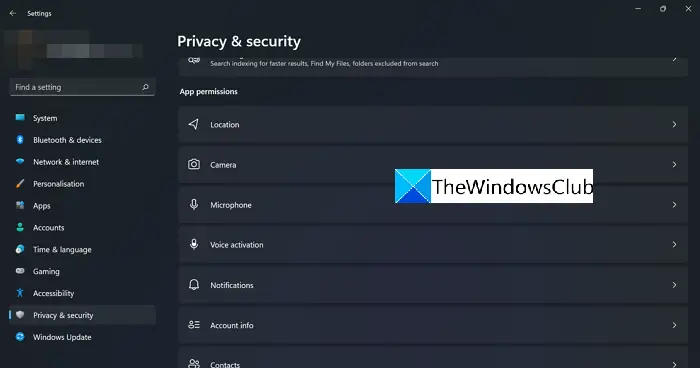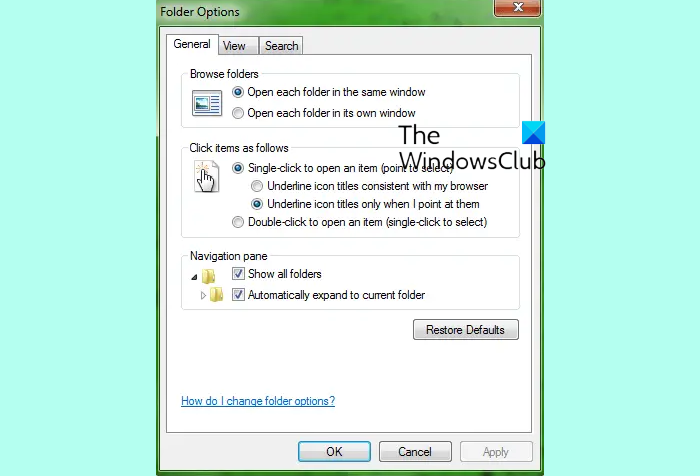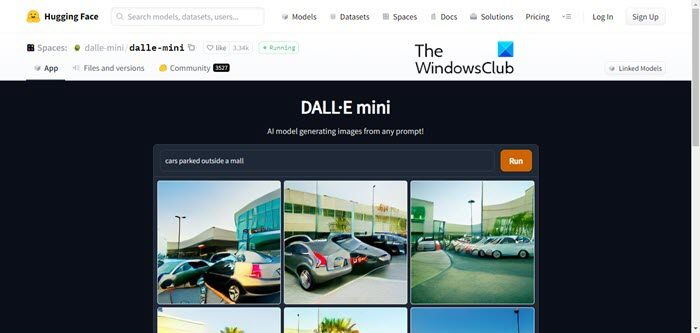Windows 11 で新しい TTS 音声を追加または削除したいですか?このチュートリアルでは、次のことを学びますWindows 11 のナレーターで自然な音声を追加または削除する方法。Windows 11 では、ユーザー補助設定にナレーターが組み込まれており、ユーザーが Windows PC に簡単にアクセスできるようになります。このエクスペリエンスにより、Windows 11 がより使いやすくなります。
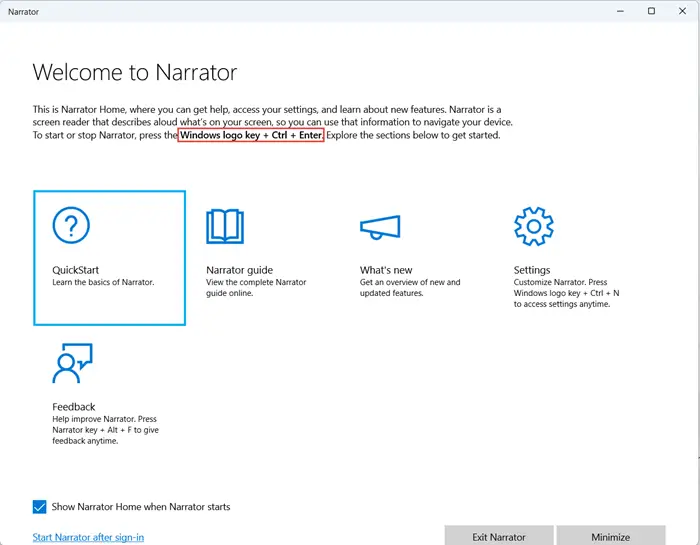
Windows ナレーターは、Windows 11 画面上の内容を読み取るスクリーン リーダーです。 Windows 11 で導入された自然音声があります。Windows 11 ナレーター ユーザーは、Web の閲覧、読書、オーサリングなどのシナリオを楽しむことができます。郵便、など。 Windows 11 に新しい自然音声が導入されたことで、すべての Windows ユーザーの全体的なエクスペリエンスは確実に向上しました。
Windows 11 のナレーターに自然な音声を追加する方法
ナチュラル ナレーターの音声は、デバイス上のテキストを使用して、親しみやすい人間のような声で話します。自然な音声をダウンロードすると、インターネットに接続していなくても便利に使用できます。サインイン前またはサインイン後にナレーターを開始することを選択できます
Windows 11 で新しいナレーターの音声を追加する手順は次のとおりです。
- Windows 11 のアクセシビリティ設定でナレーターを開きます。
- ナレーター設定のアナウンスウィンドウで「今すぐインストール」を選択します。
- 「自然な声を追加」セクションの下にある「追加」ボタンを選択します。
- 音声のプレビューを聞くには、「プレビュー」をクリックします。
- インストールしたい音声を選択し、「インストール」をクリックすると、選択した音声のダウンロードが開始されます。
Windows 11 PC でナレーターを開くには、次の場所に移動します。[設定] > [アクセシビリティ] > [ナレーター]。
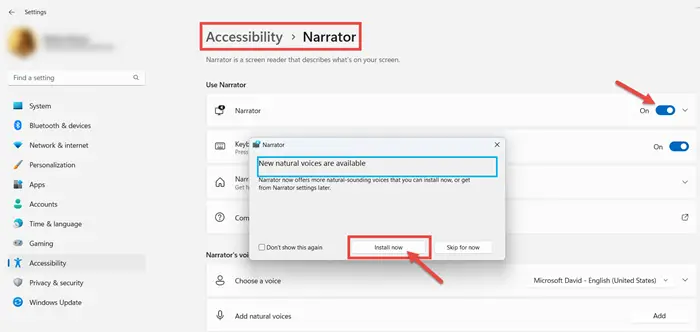
振り向くの上ナレーターの切り替えボタン。新しい自然な音声が利用可能であることを示すポップアップ ダイアログ ボックスが表示されます。 「」をクリックしてください今すぐインストールしてください。」
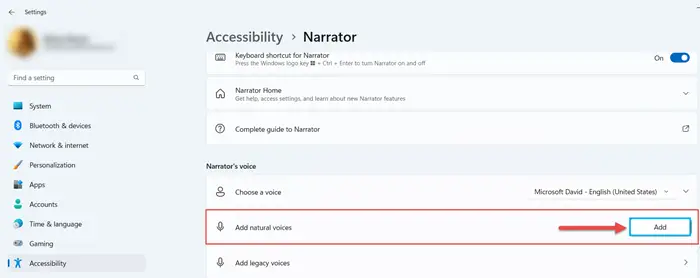
Windows 11 に新しいナチュラル ボイスをインストールするもう 1 つの方法は、'追加'自然な音声を追加します。
ナレーターは 3 つの自然な米国英語の声を提供します。2 人の女性の声 (ジェニーとアリア) と 1 人の男性の声 (ガイ) です。
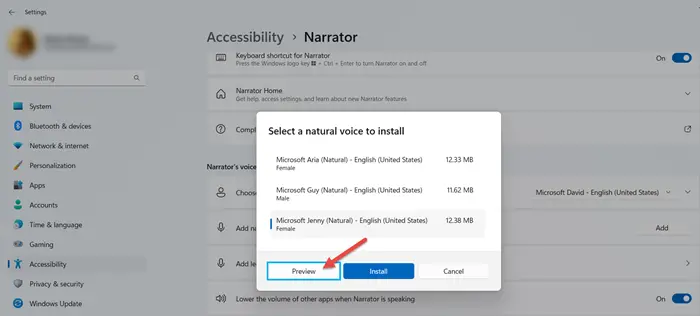
をクリックしてください「プレビュー」これらの自然な音声を聞くには、インストールしたい音声を選択したら、'インストール'。利用可能な音声をすべてインストールできますが、個別にインストールする必要があります。
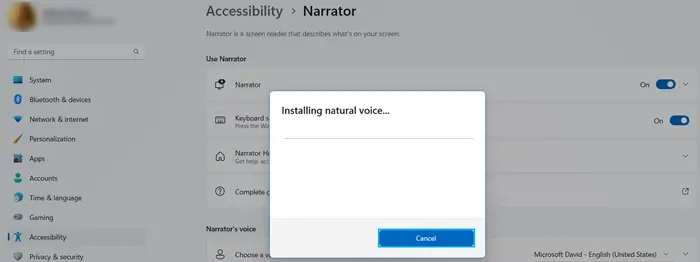
選択した自然な音声がナレーターの音声にインストールされます。
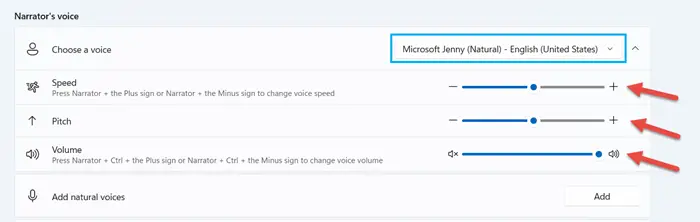
さらに、ナレーターの音声設定では、好みに応じて速度、ピッチ、音量を調整できます。
これは、Windows 11 のナレーターに自然な音声を追加する方法です。
Windows 11 のナレーターで自然な音声を削除する方法
Windows 11 のナレーターでナチュラル ボイスを削除するには、コマンド ラインを使用する必要があります。したがって、管理者としてターミナルまたは PowerShell を起動し、最初に次のコマンドを実行します。
Get-AppxPackage -Name "*Voice*"
これにより、コンピュータにインストールされている音声パッケージの詳細が表示されます。
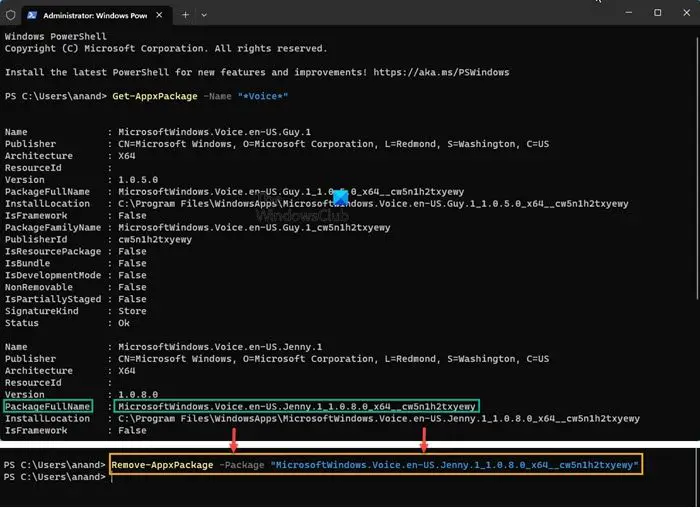
削除したいものを見つけます。そうだとしましょうジェニー。その PackageFullName をメモします。それは次のとおりです。
MicrosoftWindows.Voice.en-US.Jenny.1_1.0.8.0_x64__cw5n1h2txyewy
次に、次のコマンドを実行する必要があります。
Remove-AppxPackage -Package "MicrosoftWindows.Voice.en-US.Jenny.1_1.0.8.0_x64__cw5n1h2txyewy"
メッセージが点滅し、Voice パッケージが削除されます。
ヒント: 次のこともできますナレーターを無効にするいつでも Windows PC で。
このチュートリアルがシンプルで理解しやすかったと思います。
読む:Windows で追加の Text to Speech 音声のロックを解除する方法
Windows 11 に自然な音声を追加するにはどうすればよいですか?
Windows 11 に自然な音声を追加するには、アクセシビリティ設定でナレーターを開きます。ナレーターの声で、「自然な声を追加」の横にある「追加」ボタンをクリックします。お好みの自然な音声を選択してインストールしてください。すべての自然な音声をダウンロードしたい場合は、各音声を個別にインストールできます。
Windows 11 でナレーターの音声を変更するにはどうすればよいですか?
Windows 11 でナレーターの音声を変更するには、ナレーターの設定に移動します。ナレーターの音声設定で、[音声を選択] オプションのドロップダウン ボタンをクリックし、好みの音声を選択します。選択した音声の速度、ピッチ、音量を変更することもできます。